빠른 시작: Azure Stack Hub에서 Azure CLI를 사용하여 Linux 서버 VM 만들기
Azure CLI를 사용하여 Ubuntu Server 20.04 LTS VM(가상 머신)을 만들 수 있습니다. 이 문서에서는 가상 머신을 만들고 사용합니다. 이 문서에서는 다음 방법도 보여줍니다.
- 원격 클라이언트를 사용하여 가상 머신에 연결합니다.
- NGINX 웹 서버를 설치하고 기본 홈페이지를 봅니다.
- 사용하지 않는 리소스를 정리합니다.
사전 요구 사항
Azure Stack Hub Marketplace의 Linux 이미지
Azure Stack Hub Marketplace에는 기본적으로 Linux 이미지가 포함되어 있지 않습니다. Azure Stack Hub 운영자가 필요한 Ubuntu Server 20.04 LTS 이미지를 제공하도록 합니다. 운영자는 Azure에서 Azure Stack Hub로 Marketplace 항목 다운로드의 지침을 사용할 수 있습니다.
Azure Stack Hub는 리소스를 만들고 관리하기 위해 특정 버전의 Azure CLI가 필요합니다. Azure Stack Hub에 대해 구성된 Azure CLI가 없는 경우 Azure Stack Development Kit (또는 VPN을 통해 연결된 경우 Windows 기반 외부 클라이언트)에 로그인하고 Azure CLI 설치 및 구성 지침을 따릅니다.
Windows 사용자 프로필의 .ssh 디렉터리에 저장된 이름이 id_rsa.pub인 공용 SSH(Secure Shell) 키입니다. SSH 키를 만드는 방법에 대한 자세한 내용은 Azure Stack Hub에서 SSH 키 쌍 사용을 참조하세요.
리소스 그룹 만들기
리소스 그룹은 Azure Stack Hub 리소스를 배포하고 관리할 수 있는 논리적 컨테이너입니다. 개발 키트 또는 Azure Stack Hub 통합 시스템에서 az group create 명령을 실행하여 리소스 그룹을 만듭니다.
참고
다음 코드 예제의 모든 변수에 대한 값을 할당했습니다. 그러나 고유한 값을 할당할 수 있습니다.
다음 예제에서는 로컬 위치에 myResourceGroup이라는 리소스 그룹을 만듭니다.
az group create --name myResourceGroup --location local
가상 머신 만들기
az vm create 명령을 사용하여 가상 머신을 만듭니다. 다음 예제에서는 myVM이라는 VM을 만듭니다. 이 예제에서는 Demouser 를 관리자 사용자 이름으로 사용하고 Demouser@123 관리자 암호로 사용합니다. 이러한 값을 환경에 적합한 값으로 변경합니다.
az vm create \
--resource-group "myResourceGroup" \
--name "myVM" \
--image "UbuntuLTS" \
--admin-username "Demouser" \
--admin-password "Demouser@123" \
--location local
공용 IP 주소는 PublicIpAddress 매개 변수에 반환됩니다. 나중에 가상 머신에서 사용할 주소를 기록해 둡니다.
웹 트래픽에 대해 포트 80 열기
이 가상 머신은 IIS 웹 서버를 실행하므로 인터넷 트래픽에 대한 포트 80을 열어야 합니다. 포트를 열려면 az vm open-port 명령을 사용합니다.
az vm open-port --port 80 --resource-group myResourceGroup --name myVM
SSH를 사용하여 가상 머신에 연결
SSH가 설치된 클라이언트 컴퓨터에서 가상 머신에 연결합니다. Windows 클라이언트에서 작업하는 경우 PuTTY 를 사용하여 연결을 만듭니다. 가상 머신에 연결하려면 다음 명령을 사용합니다.
ssh <publicIpAddress>
NGINX 웹 서버 설치
패키지 리소스를 업데이트하고 최신 NGINX 패키지를 설치하려면 다음 스크립트를 실행합니다.
#!/bin/bash
# update package source
apt-get -y update
# install NGINX
apt-get -y install nginx
NGINX 시작 페이지 보기
NGINX 웹 서버가 설치되고 가상 머신에서 포트 80이 열려 있으면 가상 머신의 공용 IP 주소를 사용하여 웹 서버에 액세스할 수 있습니다. 이렇게 하려면 브라우저를 열고 로 http://<public IP address>이동합니다.
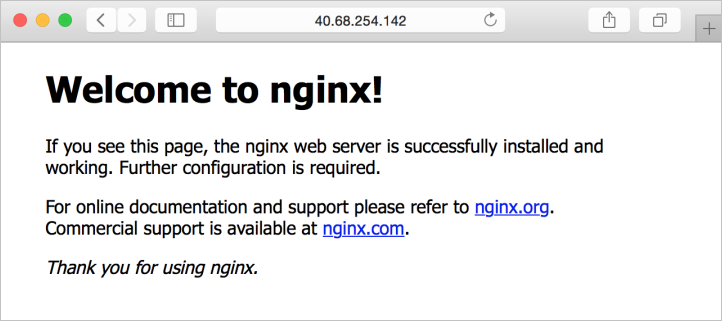
리소스 정리
더 이상 필요하지 않은 리소스를 정리합니다. az group delete 명령을 사용하여 제거할 수 있습니다. 다음 명령 실행:
az group delete --name myResourceGroup
다음 단계
이 빠른 시작에서는 웹 서버를 사용하여 기본 Linux 서버 가상 머신을 배포했습니다. Azure Stack Hub 가상 머신에 대한 자세한 내용은 Azure Stack Hub의 가상 머신에 대한 고려 사항을 참조하세요.
피드백
출시 예정: 2024년 내내 콘텐츠에 대한 피드백 메커니즘으로 GitHub 문제를 단계적으로 폐지하고 이를 새로운 피드백 시스템으로 바꿀 예정입니다. 자세한 내용은 다음을 참조하세요. https://aka.ms/ContentUserFeedback
다음에 대한 사용자 의견 제출 및 보기